Wie erstelle ich ein Umfrageformular mit Easy Form Builder?
Suchst du nach einer einfachen Möglichkeit, professionelle Formulare ohne Programmierkenntnisse zu erstellen? Mit Easy Form Builder kannst du ganz einfach ein mehrschrittiges Umfrageformular erstellen und Daten von deinen Benutzern sammeln.
In diesem Artikel werden wir dich durch die folgenden Schritte führen:
- Erstellen eines Umfrageformulars mit Easy Form Builder
- Vorschau und Herunterladen von Umfrageergebnissen
- Drucken oder Speichern von Umfrageberichten für einzelne Benutzer
Erstellen eines Umfrageformulars mit Easy Form Builder
Bevor du ein Umfrageformular erstellst, stelle sicher, dass du Easy Form Builder auf deiner WordPress-Website installiert und aktiviert hast. Wenn du das getan hast, melde dich im WordPress-Adminbereich an und klicke in der Adminleiste auf „Easy Form Builder“, um zur Formularübersichtsseite zu gelangen.
Klicke dann auf den Button „Erstellen“ in der Seitenleiste, um den Easy Form Builder zu starten und ein Umfrageformular zu erstellen. Wähle die Vorlage „Umfrage“, um loszulegen.
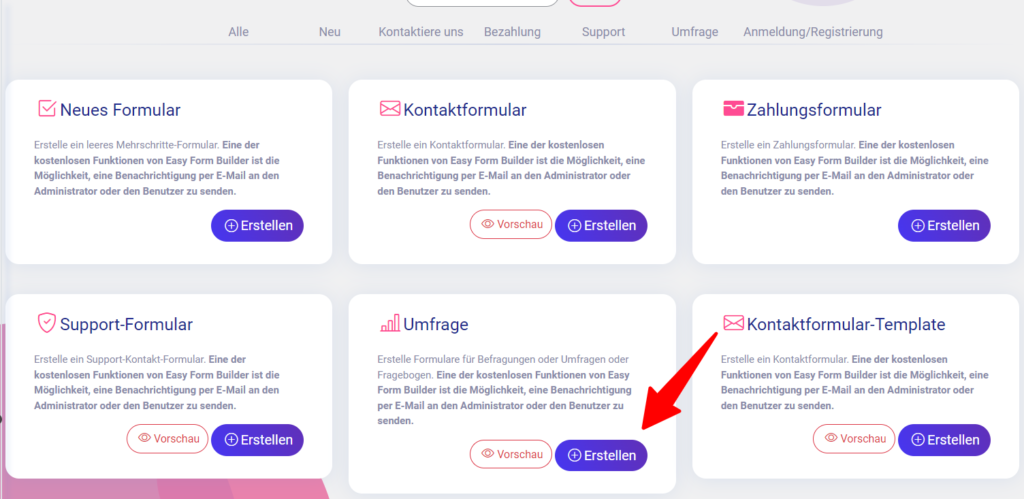
Füge dann die gewünschten Felder wie Dropdowns, Kontrollkästchen, Mehrfachauswahloptionen und Optionsfelder hinzu. Du kannst auch alle anderen benutzerdefinierten Felder hinzufügen, die du brauchst, um individuelle Daten von deinen Nutzern zu erfassen.
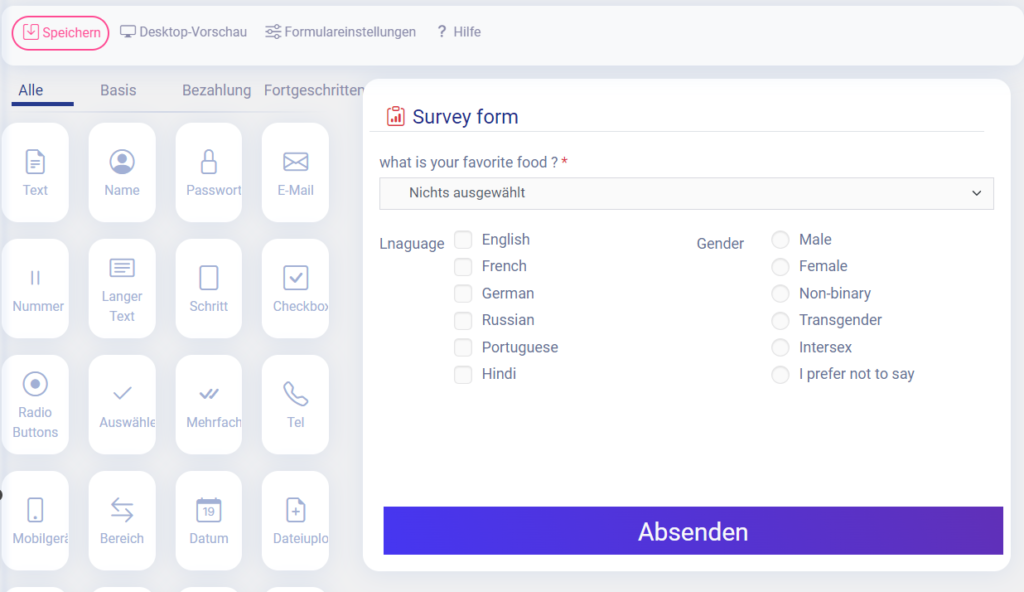
Vorschau und Herunterladen von Umfrageergebnissen
Sobald du dein Umfrageformular erstellt hast, kannst du die Ergebnisse ganz einfach in der Vorschau anzeigen und herunterladen. Dazu gehst du auf die Panel-Seite und klickst auf dein Umfrageformular, um die Liste der Einsendungen zu sehen. Klicke auf das Diagrammsymbol, um die Ergebnisse in einem Tortendiagramm anzuzeigen.
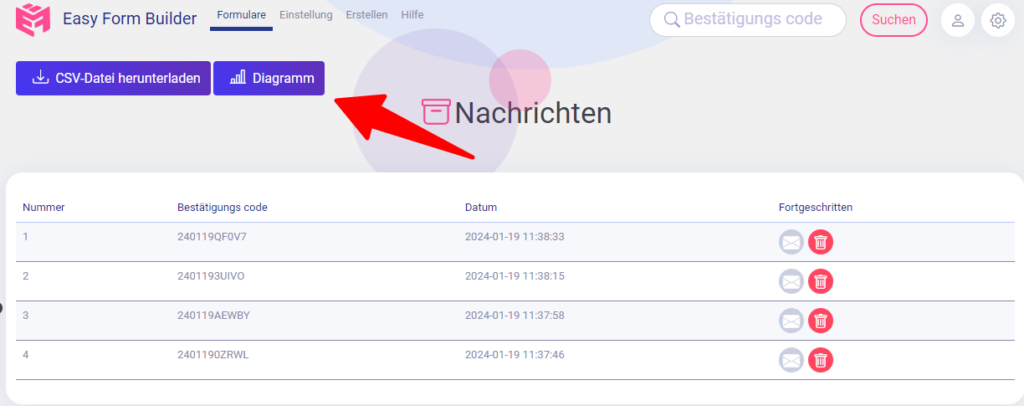
Wenn du auf den Button „Diagramm“ klickst, siehst du ein Tortendiagramm wie auf dem Bild unten.
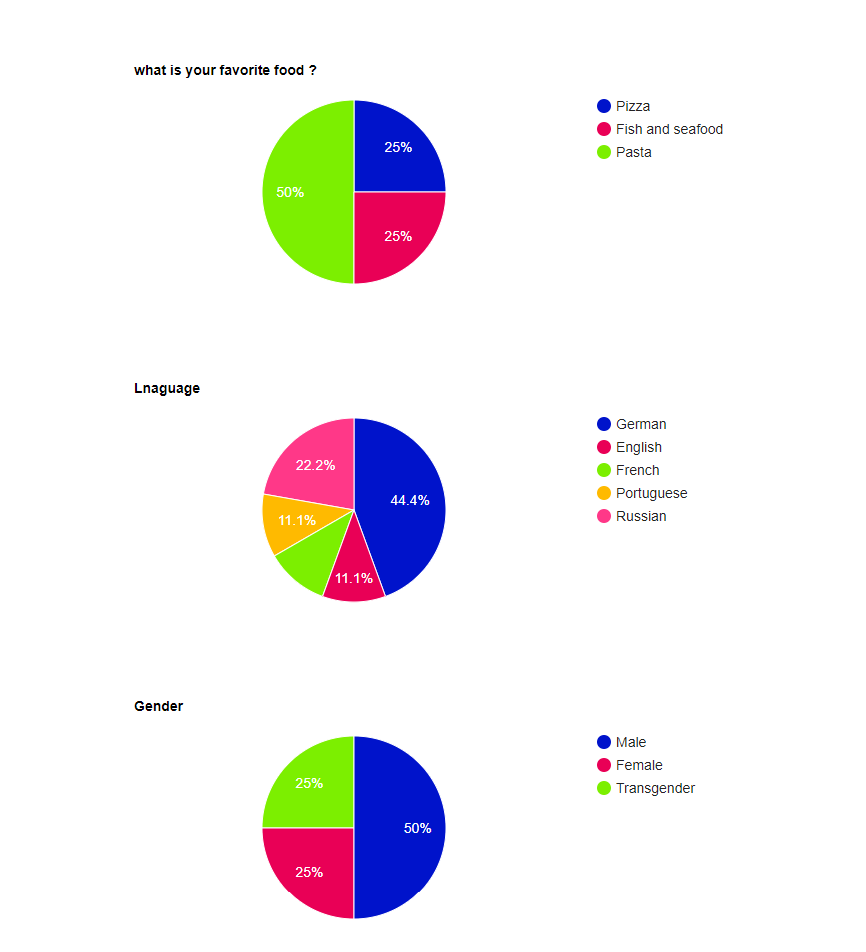
Wenn du die Umfrageergebnisse herunterladen möchtest, gehe einfach zum Panel und öffne deine Antworten. Klicke auf die gewünschte Antwort und dann auf den Button „CSV-Datei herunterladen“, um die Ergebnisse im CSV-Format herunterzuladen.
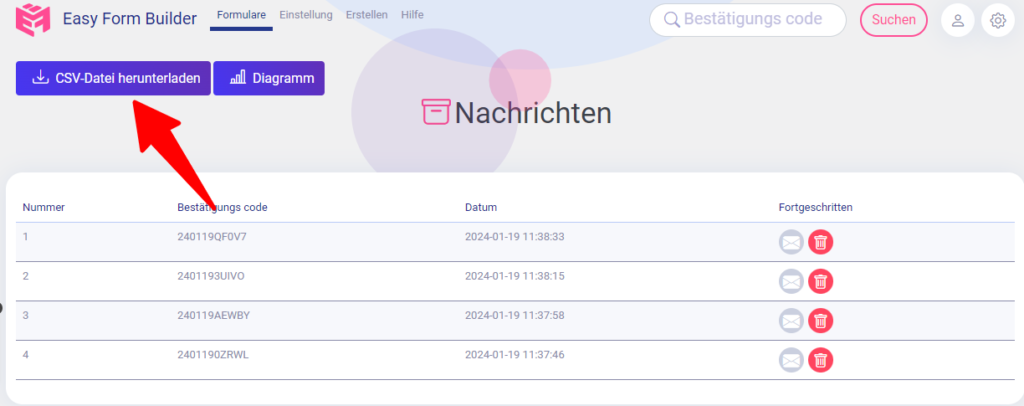
Drucken oder Speichern von Umfrageberichten für einzelne Benutzer
If you need to print or save individual survey reports for your users, you can do so easily with Easy Form Builder. Simply click on the „Download“ button for the desired response, and the report will be downloaded in a PDF format that you can save or print.
Wenn du einzelne Umfrageberichte für deine Benutzer ausdrucken oder speichern musst, kannst du das mit Easy Form Builder ganz einfach tun. Klicke einfach auf den Button „Herunterladen“ für die gewünschte Antwort und der Bericht wird im PDF-Format heruntergeladen, das du speichern oder ausdrucken kannst.
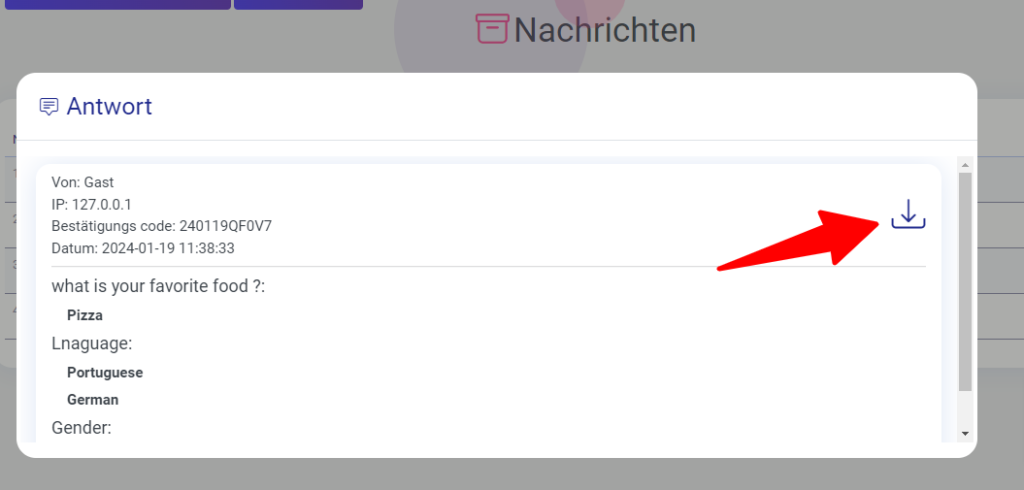
Was brauchst du noch? Starte noch heute mit Easy Form Builder!
 WhiteStudio.team
WhiteStudio.team